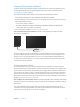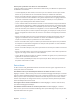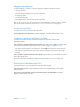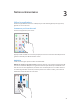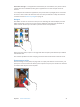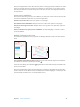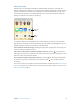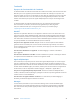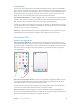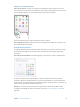Operation Manual
Chapitre 3 Notions élémentaires 26
Vous pouvez également toucher deux fois une photo ou une page web pour eectuer un zoom
avant, puis toucher deux fois à nouveau pour eectuer un zoom arrière. Sur les plans, touchez
deux fois pour eectuer un zoom avant, puis touchez une fois avec deux doigts pour eectuer
un zoom arrière.
Gestes pour le multitâche
Vous pouvez utiliser des gestes pour le multitâche sur l’iPad pour revenir à l’écran d’accueil, a-
cher l’écran multitâche ou basculer vers une autre application.
Revenir à l’écran d’accueil : Pincez avec quatre ou cinq doigts.
Pour acher la barre multitâche : Balayez l’écran vers le haut avec quatre ou cinq doigts.
Pour passer d’une app à une autre : Balayez l’écran vers la gauche ou la droite avec quatre ou
cinq doigts.
Activer ou désactiver les gestes pour le multitâche : Accédez à Réglages > Général > Gestes
pour le multitâche.
Modier l’orientation de l’écran
De nombreuses applications vous proposent un achage diérent lorsque vous faites pivoter
l’iPad.
Pour verrouiller l’orientation de l’écran : Balayez l’écran verticalement depuis le bord inférieur
pour acher le Centre de contrôle, puis touchez .
L’icône de verrouillage de l’orientation apparaît dans la barre d’état lorsque l’orientation de
l’écran est verrouillée.
Vous pouvez également régler le bouton latéral pour verrouiller l’orientation de l’écran plutôt
que de couper le son des eets sonores et notications. Accédez à Réglages > Général, puis tou-
chez Verrouiller la rotation sous « Le bouton latéral sert à ».